Kyocera Ecosys m2040dn Manuel d'utilisation
Page 184
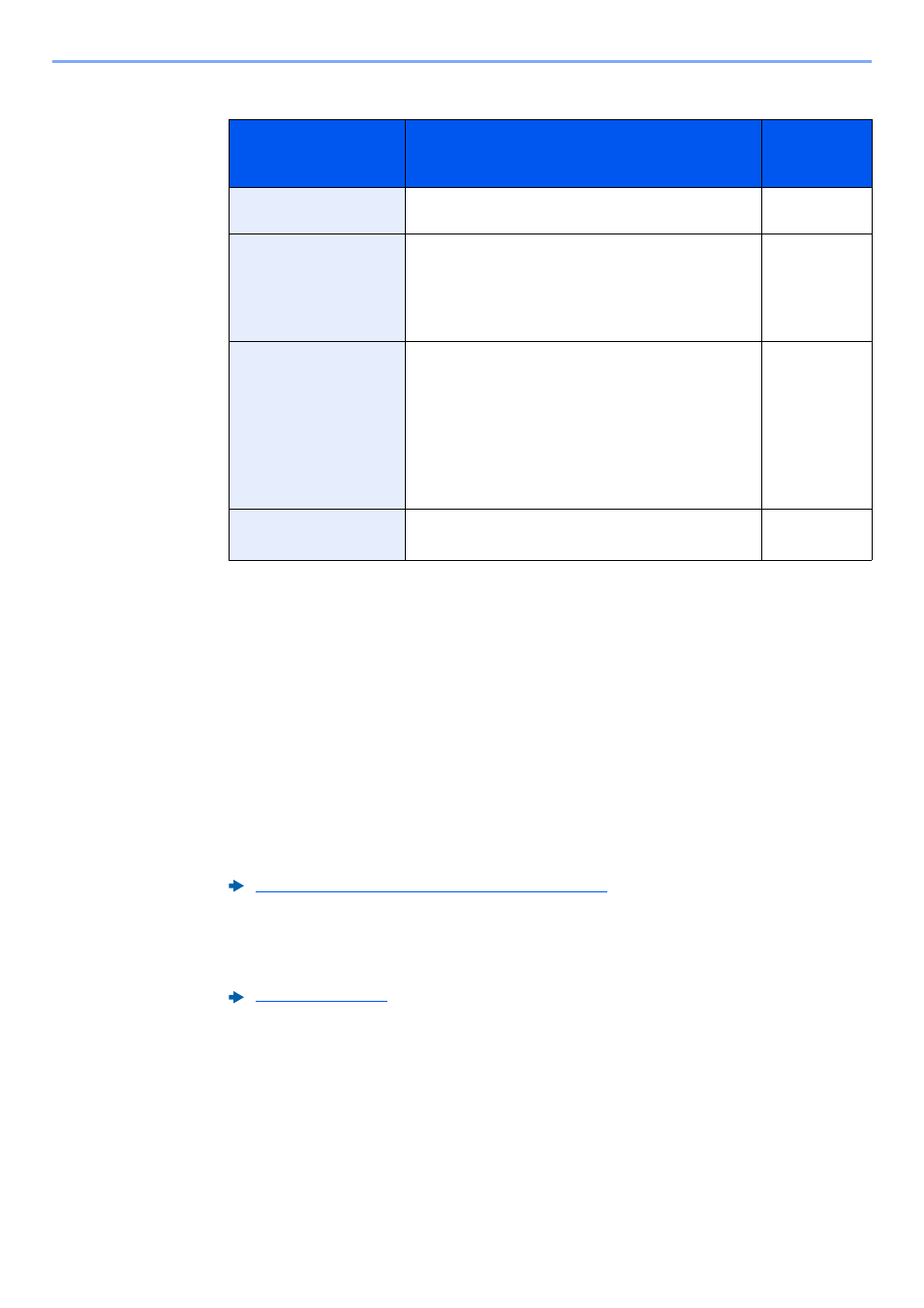
5-18
Opérations sur la machine > Envoi de document vers un dossier partagé désiré sur un ordinateur (Envoyer vers PC)
Le tableau suivant énumère les éléments à définir.
5
Vérifier l'état.
L'écran de confirmation de connexion s'affiche. Sélectionner [Oui] pour vérifier la connexion et
[Non] pour ne pas la vérifier.
Le message "Connecté" s’affiche si la connexion avec le destinataire est établie correctement.
Si le message "Connexion impossible" s’affiche, vérifier la saisie.
Pour envoyer à plusieurs destinations, répéter les étapes 3 à 4.
Les destinations peuvent être modifiées par la suite.
6
Sélectionner les fonctions.
Sélectionner la touche [Menu fonction] pour sélectionner les fonctions d'envoi à utiliser.
7
Appuyer sur la touche [Départ].
L'envoi commence.
Élément
Détails
Nombre de
caractères
max.
Nom d'hôte
*1
*1 Il est également possible de spécifier le numéro de port. Entrer le format suivant séparé par deux
points.
« Nom d'hôte:numéro de port » ou « Adresse IP:numéro de port »
Pour saisir l'adresse IPv6, inclure l'adresse entre crochets [ ].
(Exemple : [2001:db8:a0b:12f0::10]:445)
Si le numéro de port n'est pas spécifié, le numéro de port par défaut est 445.
Nom de l'ordinateur
64 caractères
maximum
Chemin
Nom de partage
Par exemple : scannerdata
En cas de sauvegarde dans le dossier partagé :
nom de partage\nom du dossier dans le dossier
partagé
128 caractères
maximum
Login nom util.
Si le nom de l'ordinateur et le nom de domaine sont les
mêmes :
Utilisateur Nom User
Par exemple : james.smith
Si le nom de l'ordinateur et le nom de domaine sont
différents :
Nom de domaine\Nom d'utilisateur
Par exemple : abcdnet\james.smith
64 caractères
maximum
Login mot passe
Mot de passe de connexion Windows
(sensible à la casse).
64 caractères
maximum